Win10系统浏览器字体乱码怎么办
摘要:目前,部分电脑用户在升级了Win10系统之后,都遇到了一些使用上的问题,其中,遇到浏览器出现乱码这个问题的电脑用户还真不好,介于这一点,今天...
目前,部分电脑用户在升级了Win10系统之后,都遇到了一些使用上的问题,其中,遇到浏览器出现乱码这个问题的电脑用户还真不好,介于这一点,今天,小编就给大家演示一下遇到Win10系统浏览器字体出现乱码时的解决方法,还不知道怎么解决这一状况的用户赶紧围观过来吧!
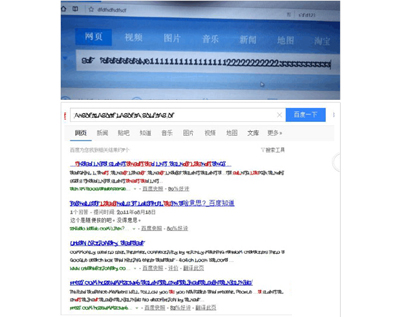
Win10浏览器字体乱码解决方法
1、打开浏览器,并打开开发人员工具(试用系统自带的edge,按f12);
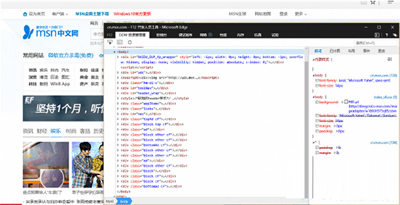
2、点击选择元素图标,之后点选乱码字体;点选网页内乱码字体这一行;
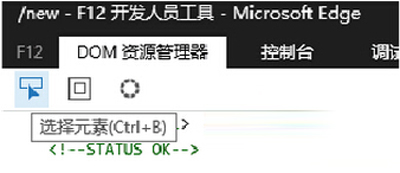
3、在开发人员工具内右侧的样式栏,找到继承自body下的,font-family;
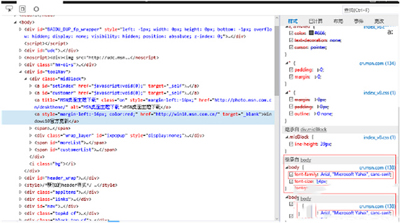
4、取消前面的对勾,会发现,乱码字体变化了,这就证明,就是该行所使用的字体有问题,选择该行,一项一项删除,就会定位到有问题的字体上(本人是Arial字体有问题),搜索并下载该字体,右键安装;
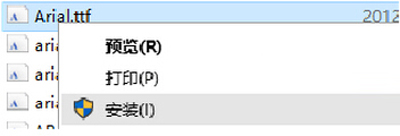
5、关闭浏览器重新打开页面,显示正常。
【Win10系统浏览器字体乱码怎么办】相关文章:
★ Win10 Mobile预览版10581下载卡在0%怎么办
